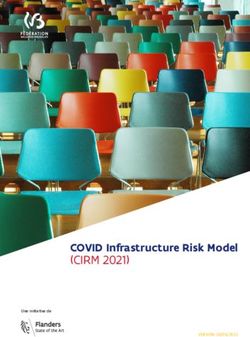GUIDE DE L'UTILISATEUR - Application mobile - www.qrpatrol.com - QR-Patrol
←
→
Transcription du contenu de la page
Si votre navigateur ne rend pas la page correctement, lisez s'il vous plaît le contenu de la page ci-dessous
Gestion intelligente de la ronde de garde QR-Patrol
GUIDE
DE L’UTILISATEUR
Application mobile
www.qrpatrol.com info@qrpatrol.comPage 2 of 24
QUELQUES MOTS SUR
QR-PATROL
Q
R-Patrol est un système innovant de surveillance des rondes de
garde qui aide les entreprises de sécurité à gérer leurs gardes
et officiers à distance en temps réel et avoir le contrôle total de
leurs rondes de garde accomplies dans n’importe quel endroit
dans le monde.
La sécurité est aussi simple que
ABC
Faites toujours attention.
L
e système de ronde de garde QR-Patrol soulage les agents
des processus quotidiens fastidieux, comme remplir des rap-
ports papier et faire des appels téléphoniques répétitifs au
Centre de Surveillance qui provoquent confusion et malenten-
dus.
Toute la procédure est définie par des directives strictes et par
gestes simples à poser. Les gardes et officiers peuvent envoy-
er rapidement des rapports d’incident, effectuer des pa-
trouilles et tout autre service de garde, en profitant des
dernières innovations technologiques.
N’apprenez pas la sécurité par accident.
Les accidents font mal, pas la sécurité.
www.qrpatrol.comCONTENU Informations générales 4 Écran principal de QR-Patrol 5 Démarrer une nouvelle patrouille 6 Scanner des points de contrôle 7-8 Formulaires 9 Points de contrôle virtuels 10 Événements multimédias 11-12 Événement Test & SOS 13 Incidents 14 Timeline 15 Options du menu principal 16 Événements 17 Attribution des points de contrôle 18 Paramètres principaux 19-20 Bouton SOS & Paramètres du clip Man Down 21 Divers 22 Dépannage 23
Page 4 of 24
Informations générales
QR-Patrol est le n°1 système de surveillance des rondes de garde en
temps réel disponible sur le marché de la sécurité. La mise en place du
système QR-Patrol monte en flèche l’efficacité des entreprises de sécurité
et leur permet d’améliorer leurs services en utilisant une technologie
intelligente.
Quelques fonctionnalités essentielles de QR-Patrol:
Utilisation de la technologie mobile - smartphone
Notifications par e-mail en temps réel
Infrastructure en nuage - coût minimum impliqué
Rapports d’activité instantanés
Suivi de position GPS
DÉMARRER QR-PATROL
Pour démarrer avec QR-Patrol, télécharger l’application mobile
depuis l’App store ou Android market:
Download from Download from
APP STORE GOOGLE PLAY
Connectez-vous au navigateur d’événements, en exécutant https://follow-
mystaff.com. Sur l’écran de connexion de l’utilisateur entrez demo & demo
(utilisateur & mot de passe) ou cliquez sur le bouton “Test gratuit” si vous
souhaitez exécuter QR-Patrol en mode Démo.
Dans tous les cas, entrez vos identifiants (SID, ID et Pin s’il existe).
Lancez l’application mobile QR-Patrol!
www.qrpatrol.comPage 5 of 24
Écran principal
Vous êtes sur l’écran principal de QR-Patrol, où vous avez la possibilité
soit de Démarrer une nouvelle patrouille ou vérifier quelques autres infor-
mations dans le Menu ou dans Timeline!
Afficher plus
d’Options de
menu Afficher les infor-
mations au format
Timeline
Démarrer
une nouvelle
patrouille
DÉMARRER UNE NOUVELLE PATROUILLE!
www.qrpatrol.comPage 6 of 24
Démarrer une nouvelle patrouille
Lorsque vous démarrez une nouvelle ronde de patrouille, il y a 4 options
principales sur votre écran.
Scanner des points de contrôle
Envoyer un incident
Événement multimédia
Envoyer un événement test
Scanner des
Codes-QR, NFC ou
Beacons
Envoyer des
images, Enregis-
trement vocal,
ajouter une signa-
ture, etc.
Signaler un inci-
dent (porte enfon-
cée, clés perdues,
etc.)
Envoyer un événe-
ment test à l’appli-
cation web
www.qrpatrol.comPage 7 of 24
Scanner des points de contrôle
En appuyant sur le bouton “Scanner”, vous avez 5 choix:
VR
Scanner un Scanner un Scanner un Créer un Point de
Code-QR NFC Beacon Formulaire contrôle virtuel
*N’oubliez pas que les options de beacons, de formulaires et de point de con-
trôle virtuel n’apparaîtront que si les paramètres respectifs sont activés via l’ap-
plication web de QR-Patrol.
Scanner Codes-QR
Sélectionner SCANNER LE QR Code pour ouvrir la caméra de votre
smartphone. Lorsqu’un point de contrôle est scanné
et le smartphone est connecté à Internet, un événe-
ment est envoyé immédiatement au centre de surveil-
lance via le serveur en nuage. Il en est de même pour
tout incident envoyé au serveur en nuage (par exem-
ple test, SOS, etc.) et le centre de surveillance est
informé en temps réel pour tout incident survenu.
www.qrpatrol.comPage 8 of 24
Scanner Beacons
Pour scanner les beacons, vous devez activer le Bluetooth et les ser-
vices de localisation dans les paramètres de votre smartphone.
Appuyez sur le bouton Scanner:
SCANNER BEACONS
Une liste des beacons activés apparaîtra.
Sélectionnez le beacon que vous allez
scanner et appuyez sur le bouton:
ENVOYER UN ÉVÉNEMENT DE SCANNAGE
Un événement de beacon de scannage
sera envoyé au serveur Web immédiate-
ment.
Les beacons sont de petits émetteurs qui se connectent à des appareils
compatibles Bluetooth comme les smartphones. Ils sont couramment
utilisés dans le marketing pour envoyer des messages à une application
en fonction de la proximité de le beacon, mais ils sont aussi utilisés dans
le suivi des actifs, dans la navigation intérieure et ailleurs.
Scannez les NFC tags
Pour scanner un NFC tag, placez simplement
votre smartphone au-dessus de l’étiquette
NFC et envoyez l’événement de scannage.
www.qrpatrol.comPage 9 of 24
Formulaires
En appuyant sur le bouton FORM
une nouvelle page avec toutes les
formulaires disponibles apparaît.
Sélectionnez le formulaire que
vous souhaitez remplir et le
client auquel vous souhaitez
l'attribuer dans la liste déroulan-
te. Ensuite, sélectionnez le point
de contrôle auquel vous souhait-
ez l’associer et commencer à le
remplir. Enfin, appuyez sur “OK”
pour envoyer le formulaire.
www.qrpatrol.comPage 10 of 24
Points de contrôle virtuels
Un point de contrôle virtuel est une zone définie où un garde effectue une
tâche ( juste comme Codes-QR, beacons et NFC tags). Pour éliminer le
besoin de placer physiquement n’importe quel point de contrôle à la
région, vous pouvez envoyer un scan de point de contrôle virtuel en
revanche.
“En cliquant sur SCAN VIRTUAL CHECKPOINT une liste avec tous les clients
disponibles apparaît. Sélectionnez le client et le site qui vous intéresse et
appuyez sur “Sélectionner un point de contrôle”.
Après, une nouvelle page avec tous les points de contrôle virtuels qui ap-
partiennent à ce client apparaît. Sélectionnez le point de contrôle que vous
souhaitez scanner et appuyez sur le bouton “Envoyer un événement de
scannage” pour envoyer un événement de scannage. Scan Event” button
to send the scan event.
www.qrpatrol.comPage 11 of 24
Événements multimédias
Vous pouvez envoyer des Événements multimédias au centre de surveil-
lance en cliquant sur le bouton “Multimédia” dans l’écran principal après
avoir commencé une ronde de patrouille.
Vous pouvez envoyer toutes les
informations nécessaires, comme
des images, enregistrements
vocaux ou messages texte et valid-
er votre événement en ajoutant
votre signature unique.
Appuyez pour enregis-
trer la voix du micro-
phone
Prenez des photos
instantanées (jusqu’à
10!)
Écrire un message texte
Attribuer un événement multi-
Ajoutez votre signature média à un point de contrôle (afin
de le mettre en relation avec un
client)
www.qrpatrol.comPage 12 of 24
Add your signature
www.qrpatrol.comPage 13 of 24
Événement Test & SOS
Événement Test
Lorsqu’un garde appuie sur le bouton
Test, un événement test y compris le
horodatage et les coordonnées de
position est envoyé au serveur en
nuage pour s’assurer que tout ce qui
concerne la ronde de patrouille est
ok.
Événement SOS
Au cas où le garde fait face à une
situation urgente, alors il peut appuyer
immédiatement sur le bouton SOS et
envoyer une notification instantanée
et une alarme au centre de surveil-
lance qu’une action immédiate doit
être entreprise. Le système laisse une
marge de 30 secondes pour annuler
l’événement en cas de fausse alerte.
En plus, un message SMS informant
de l’alerte peut être envoyé à 3
numéros maximum.
SOS
boutonPage 14 of 24
Incidents
Vous pouvez envoyer des incidents en temps réel au serveur web et
informer sur des problèmes ou des alertes spécifiques. Cliquez sur le
bouton gris “Incident” sur l’écran principal de la ronde de QR-Patrol et
l’écran “Incidents” apparaîtra.
Il y a des incidents prédéfinis dans
votre liste, inclus dans l’application
web de QR-Patrol. Sélectionnez
l’incident et soit attribuer un point de
contrôle (NFC, Code-QR ou Beacon)
ou ajouter un Événement
multimédia.
AFFECTER LIEU ADD MME
Vous pouvez également envoyer le
Rapport d’incident par email à votre
client, en cochant la case correspon-
dante.
Appuyez sur le bouton pour envoyer
en temps réel.
ENVOYER INCIDENTS
Une notification apparaît lorsqu’un
événement a été envoyé au serveur
en nuage.
Au cas où vous auriez terminé votre
ronde de patrouille et toutes vos
tâches de ronde de garde, vous
pouvez bien sûr terminer votre
patrouille en cliquant sur le bouton
“Terminer” au milieu de votre écran.
Une fenêtre popup apparaît pour
confirmer votre intention de terminer
la ronde de patrouille en cours.
www.qrpatrol.comPage 15 of 24
Timeline
Timeline est votre assistant personnel
concernant quand et où vos horaires
actuels/à venir sont à effectuer et
quelles actions sont nécessaires pour
les compléter. Il vous informe égale-
ment sur vos actions passées d’une
manière plus organisée!
L’onglet "Timeline" vous informe sur les
actions qui ont eu lieu dans le passé,
ainsi que sur les actions à mener à
l’avenir (c’est-à-dire les horaires), triés
par date/heure. Vous pouvez simple-
ment cliquer sur chaque action pour
révéler plus de détails à ce sujet.
L’onglet "Horaires”, par contre, Pour ta convenance, la flèche
vous informe uniquement sur les pointant vers le haut peut être
horaires effectués/programmés utilisé pour envoyer rapidement
pour être exécutés. Vous un événement
pouvez facilement changer la
date affichée en cliquant sur
l’icône de date au bas de
l'écran.
www.qrpatrol.comPage 16 of 24
Options du menu principal
Il y a aussi quelques options supplémentaires auxquelles vous pouvez
accéder en appuyant sur le bouton “Menu” sur le côté gauche de votre
écran. Les options suivantes s’affichent:
Événements
Consultez la liste de tous les
événements envoyés et non envoyés
Historique
Vérifiez tous vos messages et
erreurs de système
Attribution des points de contrôle
Attribuer points de contrôle
(Code-QR, NFC, beacon).
À propos
Vérifiez votre version QR-Patrol.
Paramètres
Modifier plusieurs paramètres
(langue, ManDown, etc.)
Envoyer un rapport d’erreur
Signaler des erreurs et des bogues
Dans les pages suivantes nous allons expliquer certaines de ces options,
afin que vous puissiez tirer le meilleur parti de votre expérience
d’application mobile QR-Patrol!
www.qrpatrol.comPage 17 of 24
Événements
En appuyant sur le bouton “Événements”,
vous pouvez voir une liste de tous les
événements qui se sont produits, y com-
pris les scannages, alertes SOS, etc. En
appuyant sur le bouton “Voir”, vous pouvez
également consulter les détails d’un
événement, comme le temps, la position,
l’identifiant de votre garde, exactitude, etc.
Vous avez également le choix d’afficher
uniquement les événements non envoyés
en cochant la case:
Afficher uniquement les événements
non envoyés
En cas d’un événement non
envoyé, vous pouvez faire
glisser votre doigt vers la
gauche sur l’événement pour
forcer l’envoi ou pour le sup-
primer.
Enfin, vous pouvez voir les
événements d’une garde
précédente qui a utilisé le
même smartphone, mais vous
n’avez pas accès aux détails de
chaque événement.
Le bouton Afficher est manquant !
www.qrpatrol.comPage 18 of 24
Attribution des points de
contrôle
Au cas où vous auriez besoin
d’attribuer des points de contrôle à
un emplacement, vous pouvez
cliquer sur “Attribution des points de
contrôle” dans le menu de gauche.
Une nouvelle fenêtre apparaît, vous
invitant à définir un nom de point de
contrôle et sélectionner le client et le
site Code. Les options “Code” pour
un site devraient déjà avoir été
ajoutées via l’application web de
QR-Patrol.
Vous pouvez également choisir de
scanner points de contrôle NFC en
cliquant sur la case.
SCANNER LE QR
SCAN BEACON TAG
CODE
Vous pouvez également vérifier la
Liste des attributions pour voir ce qui
a été récemment attribué.
www.qrpatrol.comPage 19 of 24
Paramètres principaux
Choisissez Vérifiez votre
votre langue mode de scannage
prédéfini de
beacon (via
l’application web)
Vérifiez si
l’emplacement
intérieur est
Vérifier les
validé ou invalidé
paramètres du
bouton SOS
Vérifier les
paramètres
Vérifier si les
de Man Down
cartes sont
activées ou
désactivées pour
ce garde
www.qrpatrol.comPage 20 of 24
Paramètres principaux
Vérifier si les
paramètres de
notification
sont activées
ou désactivées
pour ce garde Vérifier si les
paramètres de
suivi sont
activées pour ce
garde
Vérifier vos
paramètres de
position prédéfinis
(via l’application
Vérifier vos
paramètres du
Activer Fingerprint numéro de
pour permettre à téléphone
l’application prédéfinis (via
d’utiliser vos l’application web)
empreintes
digitales
enregistrées
www.qrpatrol.comPage 21 of 24
Bouton SOS & Paramètres du clip
Man Down
Vous pouvez ajouter une configuration supplémentaire au bouton SOS
et Clip en modifiant leurs paramètres respectifs.
Bouton SOS Paramètres des clips
Vous pouvez trouver com- Vous pouvez trouver com-
ment attribuer un dispositif ment attribuer un capteur
de bouton SOS externe en Clip en consultant le guide
consultant le guide suivant: suivant:
https:/w w.qrpatrol.com/sites/default/files/pdf/External-BLE-SOS-Button-User-Guide.pdf
SOS BUTTON GUIDE https:/ www.qrpatrol.com/blog/how-to-as ign-sensor-clip
MAN DOWN SENSOR
CLIP GUIDE
www.qrpatrol.comPage 22 of 24
Divers
Lors de l’envoi d’un message depuis
le centre de surveillance, une fenêtre
popup apparaît et informe le garde
d’une situation précise
(instruction/informations, etc.).
Chaque fois qu’il y a des événements
en attente à soumettre au serveur en
nuage, il y a un “X” rouge en haut à
droite de l’écran. Autrement, il y a
une coche verte.
Quand il y a une connexion Internet
adéquate, le cercle en haut à droite
est vert. Sinon, le cercle est rouge.
www.qrpatrol.comPage 23 of 24
Dépannage
Si la DEL d’état est rouge, cela
signifie qu’il n’y a pas une
DEL de de connexion Internet - rouge connexion Internet adéquate
sur le dispositif. Veuillez vérifier
vos paramètres Internet.
Si la DEL d’état des événements
est un X rouge, cela signifie
DEL d’état des événements - rouge “X” qu’il y a des événements non
envoyés sur le dispositif.
Veuillez vérifier votre connexion
internet.
Si l’attribution des points échoue
et un message d'erreur s'affiche
indiquant que le point de contrôle
est verrouillé, cela signifie que le
point de contrôle ne peut pas
être attribué à un autre site.
Erreur d’attribution de points Dans ce cas, dans le menu
“Attribution des points de
contrôle”, cliquez sur “Liste
d’attributions” et supprimer
l’attribution échouée. Si vous
devez attribuer le point de contrôle
spécifique, appelez votre manager
pour le déverrouiller via l’interface
de l’application web.
www.qrpatrol.comQR-Patrol Une solution puissante de gestion des rondes de garde info@qrpatrol.com www.qrpatrol.com
Vous pouvez aussi lire